Table of Contents
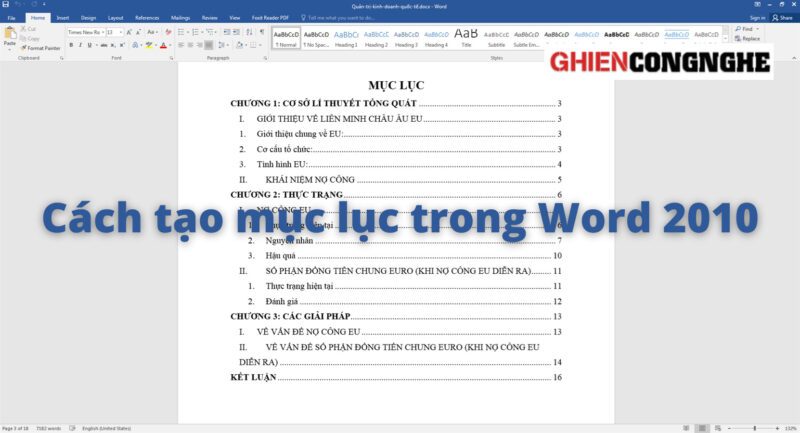
Kỹ năng sử dụng các phần mềm văn phòng như bộ công cụ Microsoft Office là điều cần có với các bạn trẻ trong thời đại ngày nay. Và cách bạn soạn thảo văn bản nói chung hay cách tạo mục lục trong Word 2010 nói riêng sẽ cho thấy bạn là người có kỹ năng tin học hay không. Trong bài viết này, GhienCongNghe giúp bạn bỏ túi thêm cách tạo mục lục trong Word 2010 bằng nhiều cách khác khác nhau, sẽ có những cách giúp bạn lấy oai với sếp của mình đó.
Cách tạo mục lục trong Word 2010 theo cách thủ công
Cách tạo mục lục trong Word 2010 theo cách thủ công tuy có hơi mất thời gian và trông không được xịn sò trong mắt người khác hay sếp của bạn. Nhưng nó sẽ giúp bạn có cái nhìn chính xác tạo mục lục trong Word là như thế nào. Để từ đó, bạn có thể cứu nguy trong một số trường hợp những mẹo tạo nhanh ở phần sau không hiệu quả.
Với phần mục lục, thông thường thì chúng ta sẽ để nó ở đầu trang tài liệu DOC, mục đích là tiện cho việc người khác khi nhìn vào tài liệu của bạn sẽ dễ dàng tìm kiếm thông tin cần có. Bao gồm những tiêu đề chính trong tài liệu sẽ được liệt kê đi kèm với địa chỉ số trang của tiêu đề đó.
Khi bạn đã hiểu được kết cấu của một tiêu đề, bạn chỉ việc gõ lại nội dung tiêu đề chính giúp người khác có thể hiểu được tại trang đó sẽ nói về vấn đề gì.
Trong bảng mục lục, bạn cũng có thể phân cấp các tiêu đề cha và tiêu đề con với kích thước cỡ chữ nhỏ hơn để dễ dàng phân biệt với những tiêu đề lớn phía dưới.
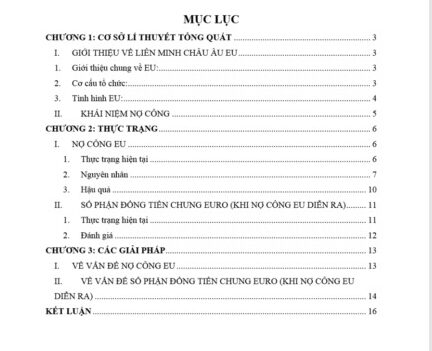
Nhưng việc đánh và trình bày một cách thủ công một bảng mục lục sẽ rất mất thời gian của bạn. Thế nên, trong phần mềm Microsoft Word có một công cụ giúp bạn nhanh chóng tạo ra được một bảng mục lục như vậy mà không cần phải tốn công đi tạo thủ công.
Cách tạo mục lục tự động trong Word 2010
Trước tiên bạn phải đi tạo đánh dấu Level cho các tiêu đề có trong tài liệu mà bạn muốn làm nổi bật và đưa vào mục lục. Đây là cách tạo mục lục trong Word 2010 nhanh chóng nhất mà bạn có thể thực hiện một cách đơn giản.
Mở tài liệu DOC hiện tại đang sử dụng, sau đó bôi đen phần tiêu đề mà bạn muốn nó lên đầu.
Tiếp đó, chọn phần View, sau đó chọn Outline. Sẽ có một khung các Level hiện ra và bạn chỉ cần chọn đúng phần bạn muốn, nếu nó nằm ở đầu bài thì bạn nên chọn Level 1.
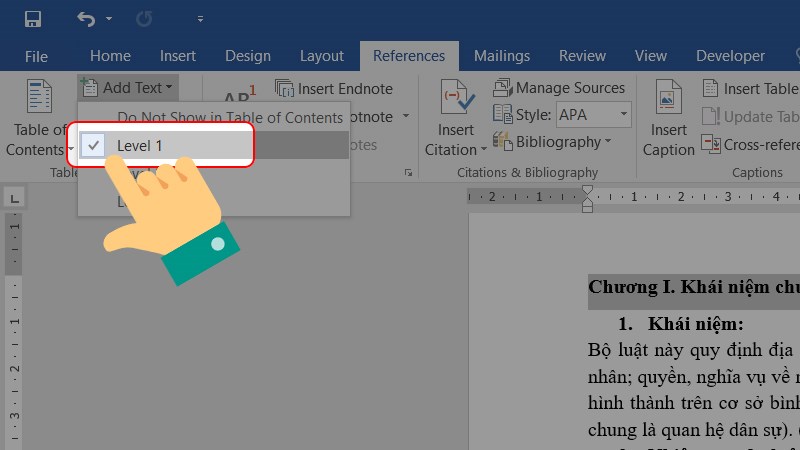
Tiếp theo, ở phần References, bạn hãy nhấp vào đó rồi tiếp tục chọn Table of Contents và nhấp vào mục Custom Table of Contents (hoặc chọn những mẫu có sẵn trong Word nếu bạn không cần tùy chỉnh gì thêm).
Ở cửa sổ mới hiện ra, bạn hãy nhìn vào mục Show Level, sau đó chọn Level 1 cho tiêu đề tổng, Level 2 cho tiêu đề chính và Level 3 cho các thư mục nhỏ hơn.
Tiếp đó chọn OK và xem kết quả nhé. Vậy là bạn đã hoàn tất cách tạo mục lục trong Word 2010 tự động rồi đấy.
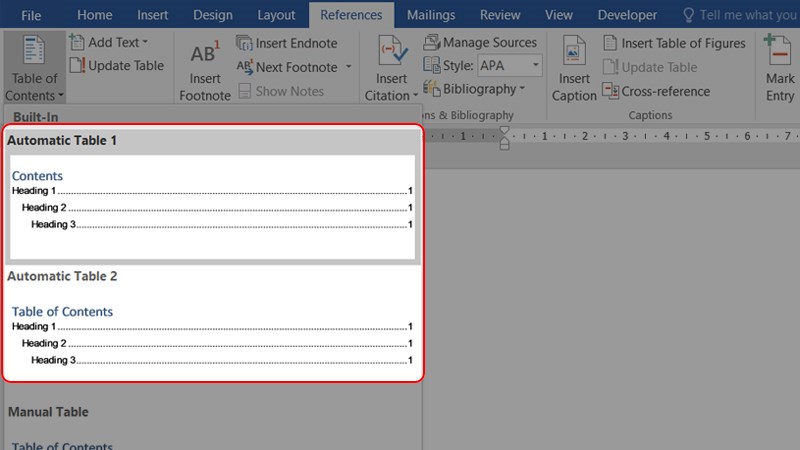
Cách tạo mục lục trong Word 2010 có dấu chấm
Các đường có dấu chấm kết nối các chỉ mục với số trang. Kiểu trình bày này được đề cập trong nhiều hướng dẫn văn bản hành chính như một phần cần thiết của các tài liệu.
Trong hộp thoại Table of Contents, chọn tab Table of Contents và chọn menu thả xuống của Tab leader. Sau đó chọn tùy chọn đường chấm. Ngoài ra, hãy chọn dòng dẫn bạn muốn hoặc chọn “không” để xóa dòng đó khỏi Table of Contents.
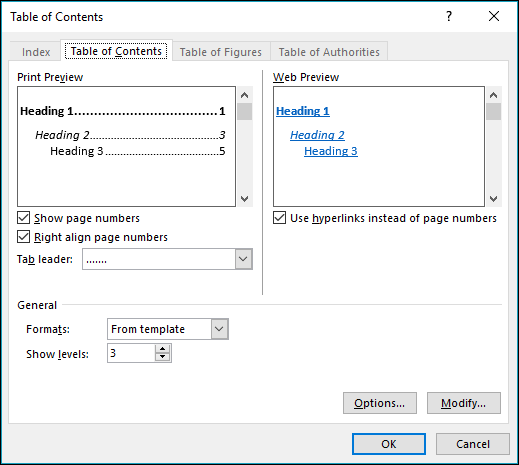
Cách tạo mục lục bảng và hình trong Word 2010
Chỉ với 3 bước đơn giản như sau, bạn đã có thể tạo mục lục trong Word 2010 với hình và bảng:
Bước 1: Bấm vào tài liệu nơi bạn muốn chèn bảng mục lục hình ảnh trong Word 2010.
Bước 2: Bấm References > Insert Table of Figures.
Bước 3: Bạn có thể điều chỉnh trong mục Format và chọn trong hộp thoại Table of Figures. Bấm OK.
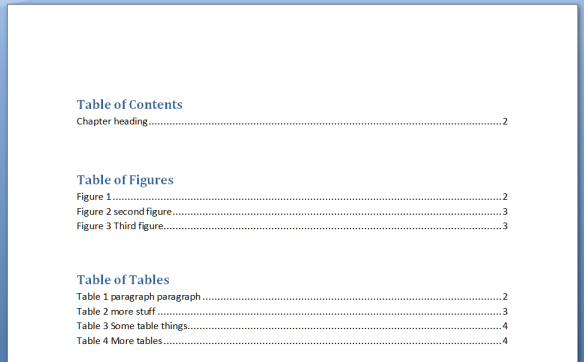
Cách tạo thêm mục lục trong Word 2010
Bấm vào trong Table of Contents và sau đó bấm References > Table of Contents > Insert Table of Contents (nếu Table of Content nằm trong một điều khiển nội dung, hãy chắc chắn rằng bạn đã nhấp vào đó, chứ không phải bất kỳ “Nội dung” nào tiêu đề phía trên nó).
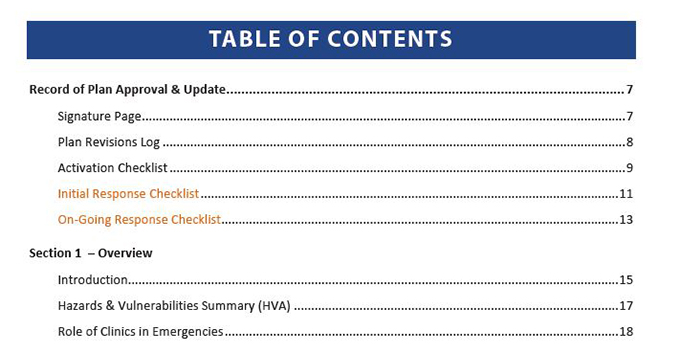
Chỉnh sửa mục lục trong Word 2010
Sau khi đã biết cách tạo mục lục trong Word 2010, bạn nên tìm hiểu thêm cách chỉnh sửa mục lục đó nhé. Để đảm bảo rằng Word luôn cập nhật Mục lục khi bạn in tài liệu của mình, hãy thực hiện Tools > Options > Print. Đánh dấu vào ô Update Fields.
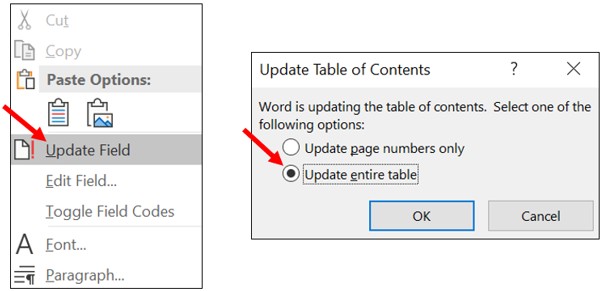
Theo mặc định, tất cả các phiên bản Word đều đặt số trang trong Mục lục là một siêu liên kết đến tiêu đề trong tài liệu, điều này sẽ tiết kiệm được rất nhiều thời gian cho bạn khi không phải tốn công kéo lên kéo xuống để đọc được những thứ mình muốn.
Xem thêm:
- Thực Hiện Tắt Kiểm Tra Chính Tả Trong Word Ngay Nếu Không Bạn Sẽ Rước Bực Vào Người
- Không Dùng đến Phần Mềm Mà Vẫn Chuyển File Word Sang PowerPoint Ngon Lành
- Tổng Hợp Công Cụ Khôi Phục Password Cho File Word Hiệu Quả
Trên đây là toàn bộ những cách tạo mục lục trong Word 2010 nhằm giúp bạn tiết kiệm được thời gian hơn khi sử dụng phần mềm văn phòng này. Nếu thấy bài viết hay, hãy Like và Share để GhienCongNghe có thêm động lực cho ra những bài tiếp theo nhé.











